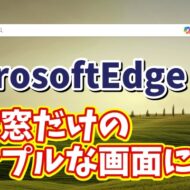Warning: Trying to access array offset on value of type bool in /home/kaz3417/pclessontv.com/public_html/wp-content/themes/izm_tcd034/functions/short_code.php on line 32
今回は、Windows10 April 2018 Update 新機能 集中モードの使い方をご紹介。
Windows10は、標準の状態では、メールを受信した時や、
アプリのアップデートがあった時など、通知が来る設定になっています。
この通知がうっとおし場合は
機能自体をおスフにすることは、今までもできたんですが
とはいえ、大事なメールを見逃さないためにも、通知はオフにしたくない
ただ、作業をやっている時に、いちいち通知が来るとうっとおしい…。
という方もいるでしょう。
今回の、April 2018 Updateは
そんな方のために、新しい機能として「集中モード」が追加されました。
「集中モード」使うと、通知を来ない時間帯などを設定できたりなど
たた、単純な機能のオンオフより、非常に便利です。
今回も、動画で解説していますので、気になる方は以下よりどうぞ↓
ではでは、今回はこのへんで。